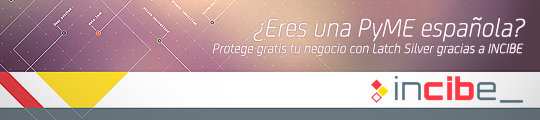Como hacer capturas de una ventana especifica en macOS
- Pulsa Shift-Command-4. Al hacer esto el puntero del ratón se convertirá en una cruz.
- Presiona la barra espaciadora. El icono del puntero pasará de ser una cruz a ser una cámara.
- Arrastra la cámara sobre la ventana que quieras capturar.
- Haz clic con el ratón para tomar la captura. Si quieres cancelar la acción solo tendrás que pulsar «Esc» antes de hacer la captura.
- A continuación podrás encontrar la captura en tu escritorio guardada en formato .png.
| Figura 1: Logo de la cámara de captura. |
Si en cambio lo que queremos es la captura de una sección personalizada dentro de la ventana podremos hacerlo con la combinación Shift-Command-4 y seleccionando con el cursor el área que queremos capturar. Esta es sin duda alguna la forma más sencilla de realizar una captura de una ventana o aplicación concreta obteniendo resultados de alta calidad.
Powered by WPeMatico